Jak na základní desce Gigabyte Z68X-UD3-B3 nastavit a aktualizovat uefi bios. Nechybí návod jak vytvořit usb dos boot disk a jak pomocí něj bios flashnout.
Update biosu Gigabyte
Jak na upgrade biosu na desce Gigabyte jsem již v minulosti popisoval. Nedávno jsem si koupil nový 4TB pevný disk WD a aby fungoval na 100%, je nutné místo klasického Award Biosu použít Uefi Bios. Základní deska Gigabyte GA-Z68X-UD3-B3 je sice staršího data, ale poslední aktualizace biosu podporu Uefi umožňuje. Tak pokud máte stejný motherboard, podívejte se na návod, jak ten nový bios do této desky dostat.
V první řadě je důležité zjistit, jaký bios aktuálně máte. K tomu výborně poslouží program CPU-Z. Vidím, že mám verzi Award Bios verze F13 z 21.3.2012.
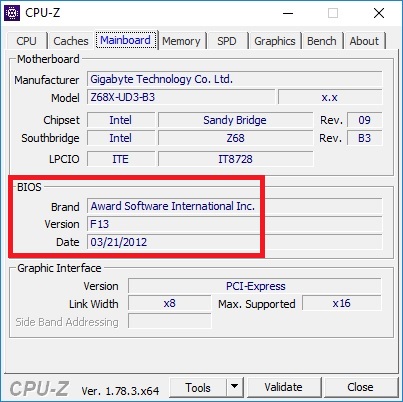
Kde stáhnout Bios
Na stránce www.gigabyte.com/Support/Motherboard zadejte typ vaší základní desky, v tomto případě GA-Z68X-UD3-B3 (rev. 1.0).
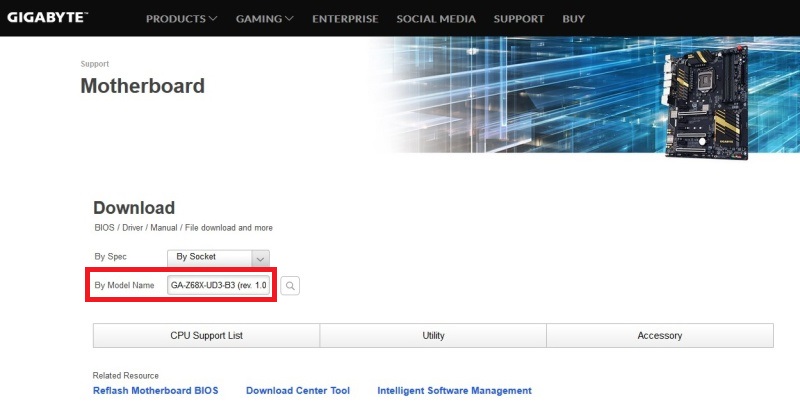
Zobrazí se stránka tohoto typu, dále pokračujte na záložku Support (Podpora).
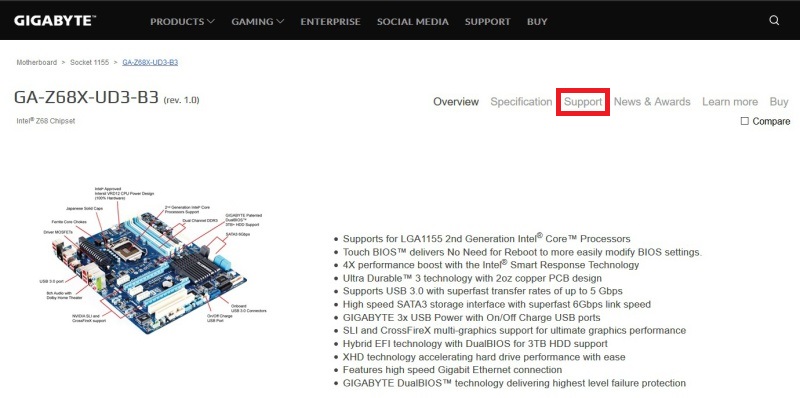
Zde vidíte veškeré aplikace a ovladače ke stažení. Nás zajímá odkaz dole – Bios.
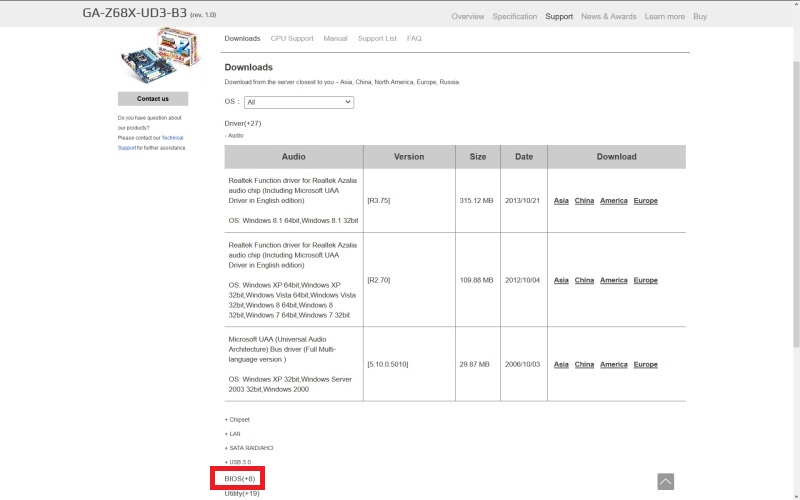
Jak vidíte, poslední „klasický“ bios je verze F13 a ten nový verze U1F je z roku 2013. Kliknutím na Europe (Asia, China, America) jej stáhnete.
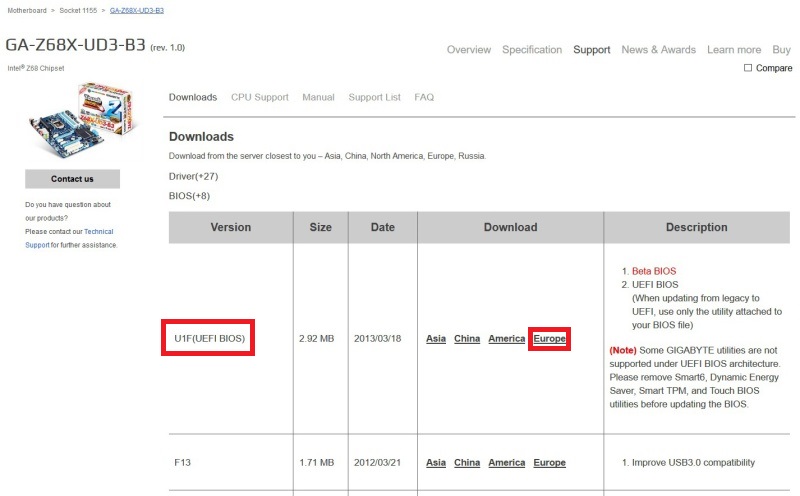
Záloha starého biosu
Než ale uděláme flash biosu, doporučuji stáhnout aktuální bios. K tomu nám výborně poslouží aplikace @BIOS, kterou najdete v kategorii Utility.
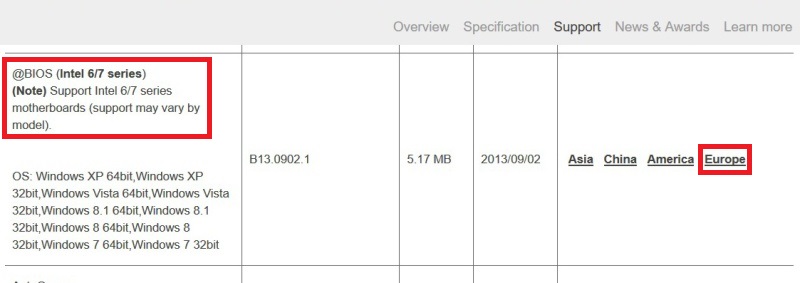
Stáhněte soubor mb_utility_atbios.exe, ten rozbalte ve vybrané složce a spusťte.
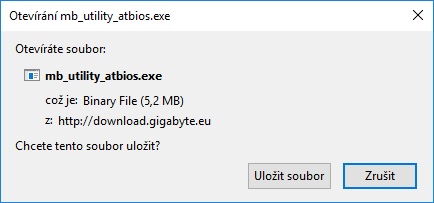

Takto vypadá aplikace @BIOS. Já už mám nový bios uefi, ale ten starý stáhnete kliknutím na tlačítko Save Current BIOS to File.
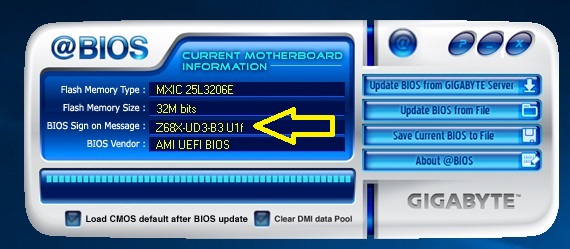
Soubor *.bin uložte.
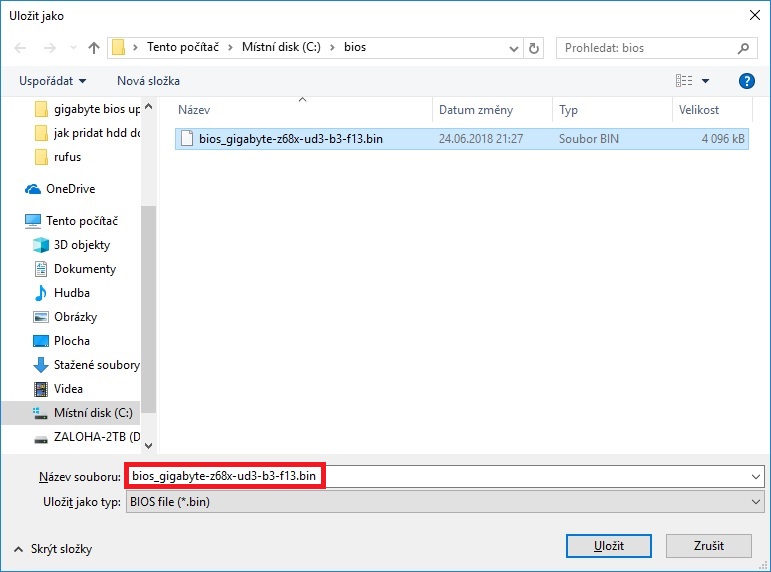
Aktualizace, nastavení, flash uefi biosu gigabyte
Starý bios máme zazálohovaný a můžeme se pustit flashnout bios nový, aktuální. Jak jsem popisoval výše, soubor mb_bios_ga-z68x-ud3-b3_u1f.exe stáhněte a rozbalte do složky.
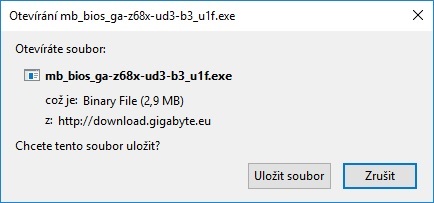
Ve složce budete mít tyto soubory:
- AUTOEXEC.BAT
- FLASHEFI.EXE
- Z68XUD3.U1F
Protože se jedná o jiný typ biosu, než máte doposud, není možné jej aktualizovat ve výše zmíněné aplikaci @BIOS ani v Biosu, kam se dostanete po spuštění pc, ale je třeba nabootovat z USB disku a z něj tento upgrade spustit.
Jak vytvořit bootovací DOS usb disk
Pomocí nástroje Rufus bootovací usb flashku vytvoříte jednoduše. Jakmile tento disk budete mít hotov, je nutné na něj nahrát soubory FLASHEFI.EXE a Z68XUD3.U1F. Pro překopírování souborů použijte klasicky Průzkumníka ve Windows.
Nyní již stačí nastavit bootování, aby se místo pevného disku spustil jako první ten usb disk.
Jak se dostat do biosu gigabyte
Po restartu Windows 10 (asi už je máte všichni zdarma nainstalované) stiskněte po startu pc klávesu DEL. Jak nastavit bootování v biosu popisuji zde. Zvolte tedy jako první flešku a počítač restartujte.
Najede FreeDOS a pokud by se upgrade nespustil automaticky, stačí napsat do příkazového řádku FLASHEFI Z68XUD3.U1F.
Tím se spustí Gigabyte Bios Upgrade. Poté je nutné pc vypnout a odpojit ze sítě a po cca minutě jej opět zapnout.
Pokud jste vše udělali dobře, uvidíte nový UEFI BIOS na základní desce Gigabyte GA-Z68X-UD3-B3.

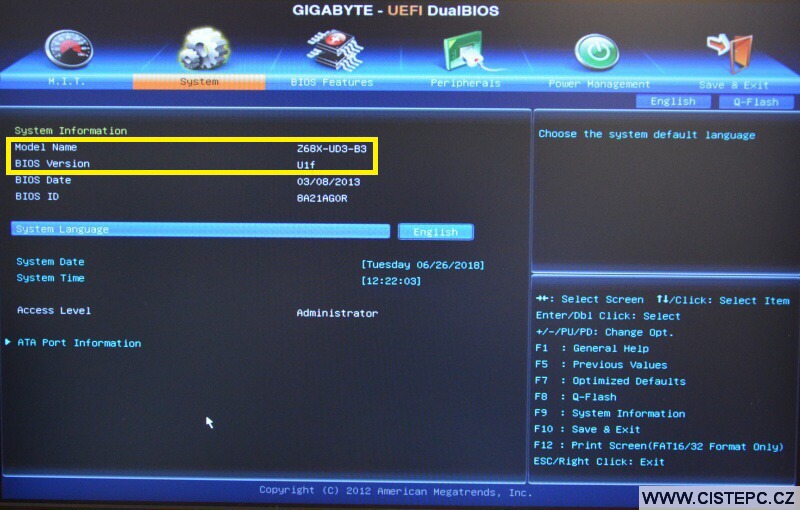
Upozornění:
Autor článku neodpovídá za způsobené škody.
Buďte první kdo přidá komentář